Varsayılan olarak WordPress araması, arama sonuçlarına tüm gönderileri ve sayfaları dahil eder. Ancak mağazanızın ödeme sayfası, premium çevrimiçi kurslar veya yalnızca abonelere özel içerikler gibi bazı içerikleri hariç tutmak isteyebilirsiniz.
Bu şekilde, arama yapan kullanıcılarınız gereksiz veya alakasız sonuçlar arasında gezinmek için fazladan zaman harcamak zorunda kalmaz. Bu, özellikle geniş bir blog yazısı arşivine sahip bir siteniz veya siparişle ilgili çok sayıda sayfası olan bir e-ticaret mağazanız varsa kullanışlıdır.
WPBeginner’da binlerce blog yazısı yayınladık ve yaklaşık 100 benzersiz web sayfamız var. Sonuç olarak, kolaylaştırılmış bir arama aracının önemini biliyoruz. Deneyimlerimize göre, arama özelliğinizi geliştirmenin en iyi yolu SearchWP ve WPCode gibi eklentileri kullanmaktır. Kendi blogumuzda WPCode kullanıyoruz ve bazı ortak markalarımız da sitelerinde SearchWP kullanarak harika deneyimler yaşadı.
Bu makalede, belirli sayfaları, yazıları, yazarları, kategorileri ve daha fazlasını WordPress arama sonuçlarından nasıl kolayca hariç tutacağınızı göstereceğiz.
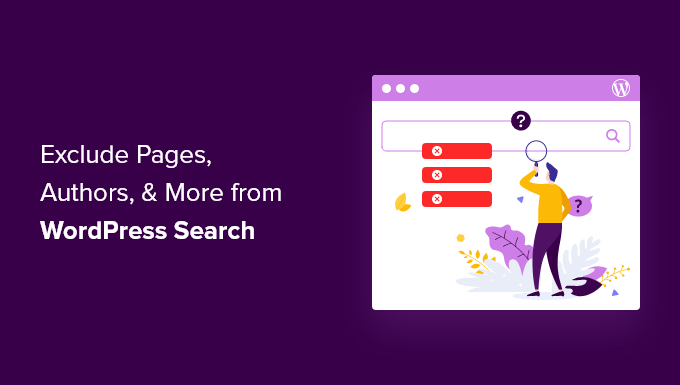
Öğeleri WordPress Aramasından Neden Hariç Tutalım?
Varsayılan WordPress araması, birçok web sitesi için iyi çalışan tüm WordPress gönderilerinden ve sayfalarından sonuçları gösterir.
Ancak bazen belirli sayfaları ve gönderileri hariç tutmak isteyebilirsiniz. Örneğin, bir online mağaza işletiyorsanız, ödeme ve alışveriş sepeti sayfalarını kaldırmak isteyebilirsiniz.
Benzer şekilde, bir WordPress üyelik web sitesini yönetiyorsanız veya çevrimiçi kurslar satıyorsanız, genellikle premium, üyelere özel içeriğinizi genel arama sonuçlarından hariç tutmak isteyeceksiniz. Hatta belirli yazarların gönderileri gibi diğer içerik türlerini de dışarıda bırakmak isteyebilirsiniz.
Bununla birlikte, öğeleri WordPress aramasından nasıl kolayca hariç tutabileceğimize bir göz atalım. İşte bu makalede size nasıl yapılacağını göstereceğimiz şeylere genel bir bakış:
Not: Bu kılavuzda, içeriği web sitenizin arama sonuçlarından nasıl hariç tutacağınızı göstereceğiz. Ancak bu içerik yine de arama motoru sonuçlarında görünecektir. Arama motorlarının bir sayfayı dizine eklemesini engellemek istiyorsanız, bir WordPress sayfasını Google’dan nasıl gizleyeceğinize ilişkin kılavuzumuza göz atın.
SearchWP WordPress Eklentisini Kurma ve Ayarlama
Sayfaları, yazarları, kategorileri, taksonomileri, etiketleri ve daha fazlasını hariç tutmanın en kolay yolu SearchWP eklentisini kullanmaktır. Bu, 30.000’den fazla site tarafından kullanılan en iyi WordPress arama eklentisidir.
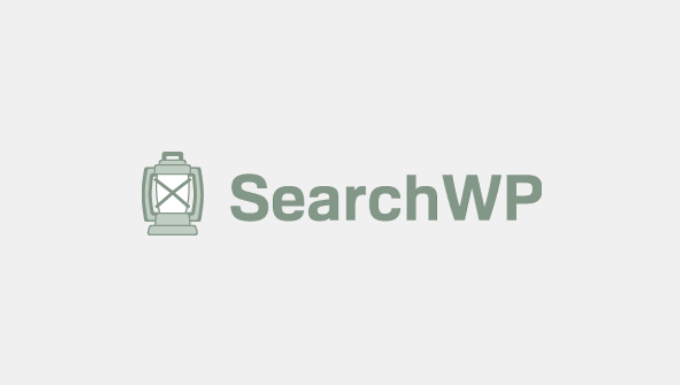
Oldukça acemi dostu ve daha yararlı ve ilgili sonuçlar sağlamak için WordPress arama özelliğini geliştirmeyi kolaylaştırıyor. Detaylı SearchWP incelememizi yazarken özelliklerini derinlemesine inceledik.
Bu eklentiyi tüm içerik türlerini arama sonuçlarından hariç tutmak için kullanabilirsiniz. Hatta belirli sayfaları, gönderileri ve özel gönderi türlerini de hariç tutabilirsiniz.
Yapmanız gereken ilk şey eklentiyi yüklemek ve etkinleştirmektir. Daha fazla ayrıntı için, WordPress eklentisinin nasıl kurulacağına ilişkin adım adım kılavuzumuza bakın.
Etkinleştirmenin ardından, SearchWP ” Ayarlar ‘a gidin ve ardından ‘Genel’ sekmesine tıklayın.
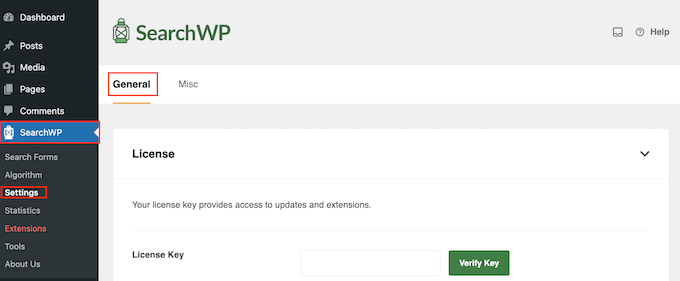
Burada, ‘Lisans Anahtarı’ kutusuna lisansınızı girmeniz gerekir.
Bu bilgiyi SearchWP sitesindeki hesabınızda bulabilirsiniz. İşiniz bittiğinde, ‘Anahtarı Doğrula’ düğmesine tıkladığınızdan emin olun.
Özel Bir Arama Algoritması Oluşturun
Eklentiyi etkinleştirdikten sonra, SearchWP’nin içeriğinizi nasıl indeksleyeceği, arayacağı ve görüntüleyeceği konusunda ince ayar yapabilirsiniz. Bunu sadece WordPress blogunuz veya web siteniz için özel bir Google arama algoritması oluşturmak olarak düşünebilirsiniz.
Özel arama sonuçları sayfanızdan sayfaları, gönderileri, yazarları ve daha fazlasını hariç tutmaya başlamadan önce site genelinde bir arama motoru oluşturmanız gerekir.
Başlamak için SearchWP “ Algoritma bölümüne gidin.
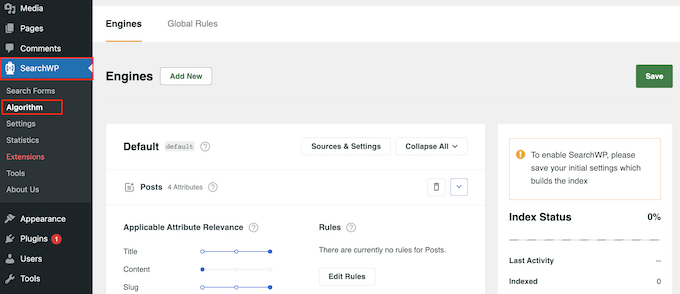
Burada, SearchWP’nin varsayılan olarak aradığı sayfalar, gönderiler ve medya dosyaları gibi farklı içerik türleri için bir bölüm göreceksiniz.
Her bölümün, SearchWP’nin sitenizin içeriğini nasıl sıralayacağını kontrol eden kendi ‘Uygulanabilir Nitelik Alaka Düzeyi’ kaydırıcıları vardır.
Örneğin, ‘Başlık’ kaydırıcısını sola ve ‘İçerik’ kaydırıcısını sağa taşırsanız, içerik başlıktan daha fazla ağırlık taşıyacaktır.
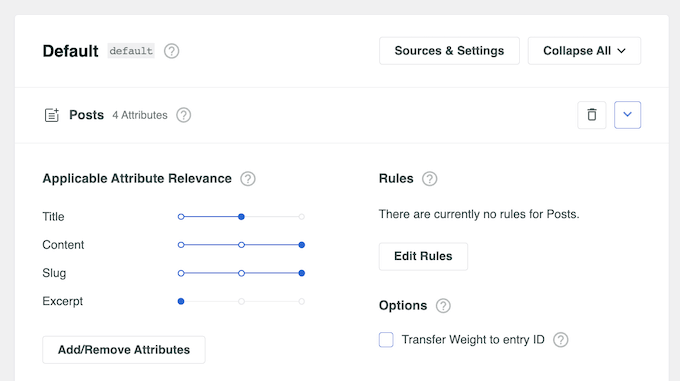
Bu noktada, tüm sayfalar, gönderiler ve özel gönderi türleri gibi içerik türlerinin tamamını arama sonuçlarından hariç tutabilirsiniz.
Örneğin, çoğu WordPress blogunun iletişim formu veya ana sayfa gibi birkaç sayfası vardır. Arama sonuçlarında yalnızca blog yazılarının görünmesi için tüm sayfaları aramanın dışında bırakmak isteyebilirsiniz.
Bunu yapmak için ‘Kaynaklar ve Ayarlar’ düğmesine tıklamanız yeterlidir.
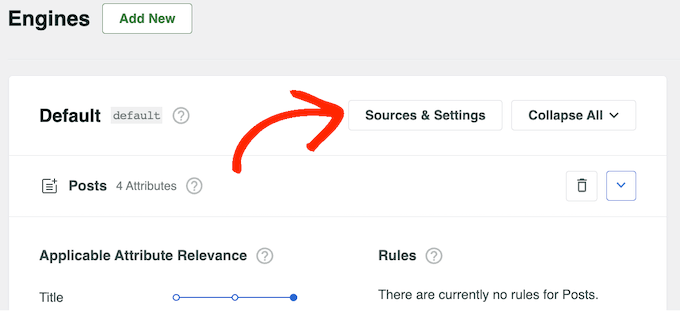
Bu, tüm sayfalar dahil olmak üzere WordPress aramasından hariç tutmak istediğiniz içeriğin işaretini kaldırabileceğiniz bir açılır pencere açar.
Bunu yaptıktan sonra, ‘Bitti’ düğmesine tıklayın.
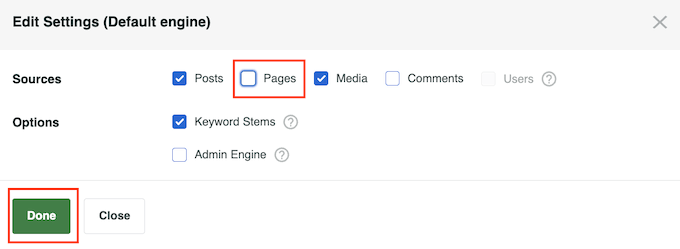
Varsayılan arama motoru ayarlarını özelleştirmeyi tamamladığınızda, değişikliklerinizi kaydetme zamanı gelmiştir. Belirli sayfaları, yazarları veya diğer içerikleri hariç tutmayı planlasanız bile, önce yeni site geneli arama algoritmanızı kaydetmeniz gerekir.
Bunu yapmak için ekranın en üstüne gidin ve ‘Kaydet’ düğmesine tıklayın.
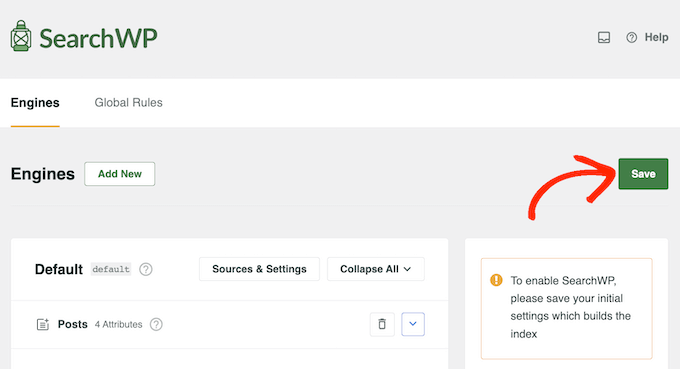
SearchWP şimdi dizini otomatik olarak yeniden oluşturacaktır. İnternet bağlantınızın hızına ve WordPress barındırma sağlayıcınıza bağlı olarak bu işlem birkaç dakika sürebilir.
‘Dizin Durumu %100’ü görür görmez SearchWP’nin tüm içeriğinizi ve ayarlarınızı dizine eklediğini anlayacaksınız.
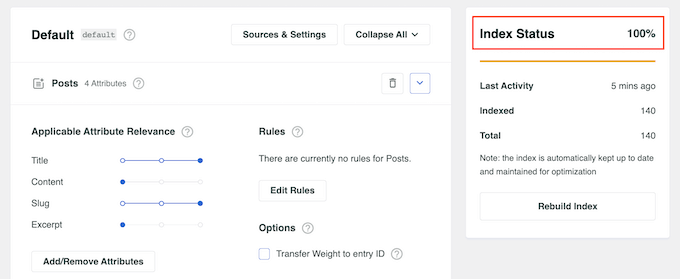
Artık hariç tutulan içerik arama sonuçlarında asla görünmeyecektir.
Belirli Yazıları, Sayfaları ve Özel Yazı Türlerini WordPress Aramasından Çıkarın
Özel bir arama algoritması oluşturduktan sonra, belirli yazıları, sayfaları veya özel yazı türlerini WordPress arama sonuçlarınızdan hariç tutabilirsiniz.
Örneğin, WooCommerce kullanıyorsanız mağazanızın iletişim formu, hesap girişi ve ödeme sayfalarını hariç tutarak aramaların yalnızca ürünleri döndürmesini sağlayabilirsiniz. Bu şekilde, daha akıllı bir WooCommerce ürün araması oluşturabilir ve daha fazla satış elde edebilirsiniz.
Bunu yapmak için, sayfa düzenleyicisine bir ‘Aramadan hariç tut’ kutusu ekleyen ‘Exclude UI’ uzantısını kullanacaksınız.
WordPress kontrol panelinde, SearchWP “ Uzantılar bölümüne gidin. Burada, ‘Exclude UI’ uzantısını bulun ve ‘Yükle’ düğmesine tıklayın.

Bundan sonra, WordPress arama sonuçlarından hariç tutmak istediğiniz yazıyı, sayfayı veya özel yazı türünü açın.
Tek bir gönderiyi hariç tutuyorsanız, sağ taraftaki menüde ‘Gönderi’ seçeneğinin seçili olduğundan emin olun ve ardından ‘Aramadan hariç tut’ kutusunu işaretleyin.
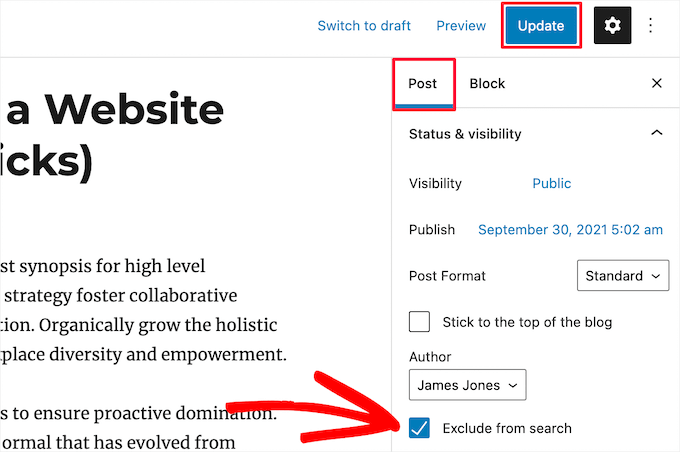
Bu işlem tamamlandıktan sonra, değişikliklerinizi kaydetmek için ‘Güncelle’ye tıklayın.
Yukarıda açıklanan aynı işlemi izleyerek belirli sayfaları ve özel gönderi türlerini de hariç tutabilirsiniz. Tek fark, sağ taraftaki menüde ‘Yazı’ yerine ‘Sayfa’ veya özel yazı türünün adının yazmasıdır.
Belirli Kategorileri, Etiketleri ve Özel Taksonomileri WordPress Aramasından Çıkarın
Ayrıca belirli kategorileri, etiketleri ve diğer özel taksonomileri WordPress arama sonuçlarından hariç tutabilirsiniz.
Örneğin, çok yazarlı WordPress blogunuzda yazarların içeriği düzenlemek ve yönetmek için kullandığı bazı etiketler olabilir. Bu etiketler yalnızca ekibinizin başvurusu için olduğundan, bunları arama sonuçlarından hariç tutmak isteyeceksiniz.
Bunu yapmak için SearchWP ” Algoritma ‘ya gidin ve ardından ‘Gönderiler’ bölümüne ilerleyin. Burada, ‘Kuralları Düzenle’ye tıklayın.
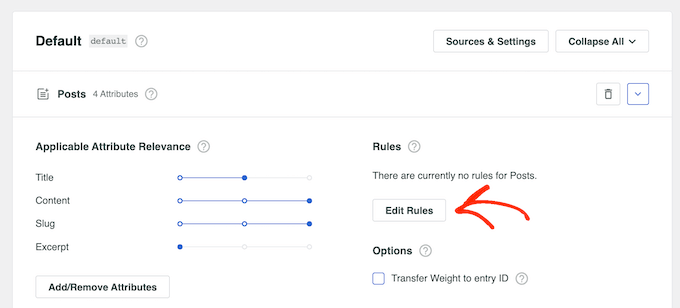
Bu, arama motoru kurallarını düzenleyebileceğiniz bir açılır pencere açar.
İlk kuralınızı oluşturmak için ‘Kural Ekle’ düğmesine tıklamanız yeterlidir.
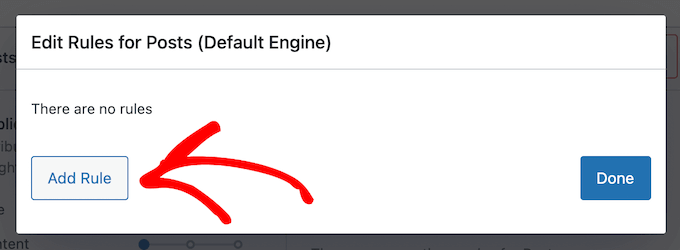
Burada, ilk açılır menüyü açın ve ‘Aşağıdaki durumlarda girişleri hariç tut’u seçin.
Artık hariç tutmak istediğiniz içeriği belirtmek için ayarların geri kalanını kullanabilirsiniz. Örneğin, belirli bir kategoriyi hariç tutmak istiyorsanız, kategori adını yazarsınız.
Ayrıca hariç tutmak istediğiniz özel taksonomileri de yazabilirsiniz.
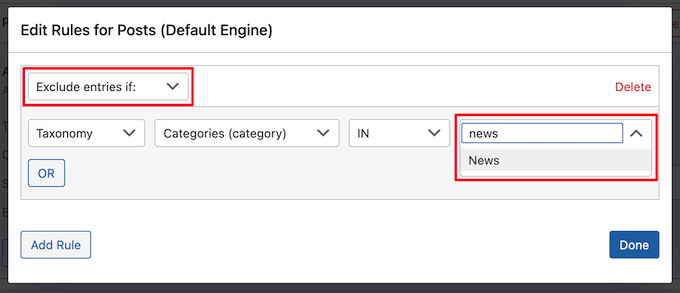
Belirli gönderi etiketlerini arama sonuçlarından hariç tutmak için açılır menüyü açmanız ve ‘Etiketler’i seçmeniz yeterlidir.
Ardından, hariç tutmak istediğiniz etiketin adını yazın.
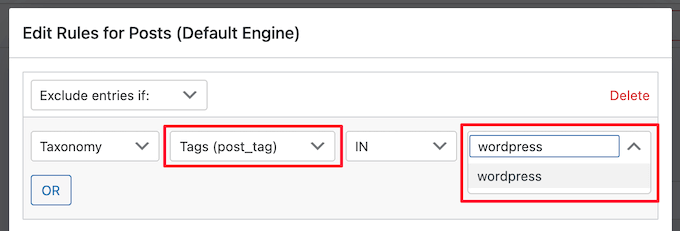
Başka bir kural eklemek için, ‘Kural Ekle’ düğmesine tıklayın ve yukarıda açıklanan aynı işlemi tekrarlayın.
Kuralların nasıl ayarlandığından memnun olduğunuzda ‘Bitti’ye tıklayın.
Kurallarınızı özelleştirmeyi tamamladığınızda, değişikliklerinizi kaydetmek ve dizini yeniden oluşturmak için sayfanın en üstüne kaydırdığınızdan ve ‘Kaydet’e tıkladığınızdan emin olun.
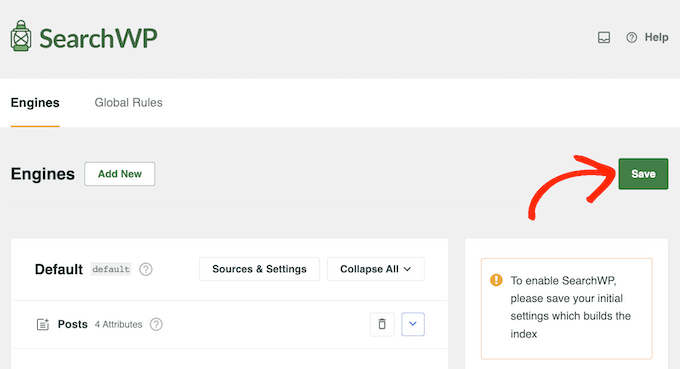
Artık ziyaretçiler WordPress web sitenizde arama yaptığında, SearchWP seçilen tüm kategorileri, etiketleri veya özel taksonomileri sonuçlarından hariç tutacaktır.
Belirli Yazar Yazılarını WordPress Aramasından Çıkarın
WordPress blogunuza birden fazla yazar eklediyseniz, belirli yazarları arama sonuçlarından hariç tutmak isteyebilirsiniz. Örneğin, artık web siteniz için yazmayan bir yazarın bloglarını hariç tutabilirsiniz.
Web sitenize kod ekleyerek belirli bir yazar tarafından oluşturulan tüm gönderileri hariç tutabilirsiniz. Bunu daha önce yapmadıysanız, web’den parçacıkları WordPress’e yapıştırmaya yeni başlayanlar için kılavuzumuza bakın.
Kılavuzlar genellikle sizden özel kodu temanızın functions.php dosyasına eklemenizi isteyecektir. Ancak, bu çok kolay değildir ve koddaki küçük bir yazım hatası veya hata bile yaygın WordPress hatalarına neden olabilir, hatta web sitenizi tamamen bozabilir.
Neyse ki, kullanıcıların özel kod parçacıkları eklemesi ve yönetmesi için daha kolay bir yol var.
WPCode, 1 milyondan fazla web sitesi tarafından kullanılan en popüler kod parçacığı eklentisidir. functions.php dosyanızı düzenlemek zorunda kalmadan kod parçacıkları eklemeyi kolaylaştırır. Ayrıca WordPress temanızı özelleştirmelerinizi kaybetmeden güncelleyebileceksiniz.
Yapmanız gereken ilk şey WPCode’u yüklemek ve etkinleştirmektir. Daha fazla ayrıntı için, bir WordPress eklentisinin nasıl kurulacağına ilişkin adım adım kılavuzumuza bakın.
Etkinleştirmenin ardından Kod Parçacıkları “ Parçacık Ekle’ye gidin. Burada, ‘Özel Kodunuzu Ekleyin’in üzerine gelin ve göründüğünde ‘Snippet kullan’ı seçin.

Bu sizi kod parçacığı için bir ad yazabileceğiniz ‘Özel Snippet Oluştur’ sayfasına götürecektir.
Bu sadece referans içindir, bu yüzden istediğiniz her şeyi kullanabilirsiniz.
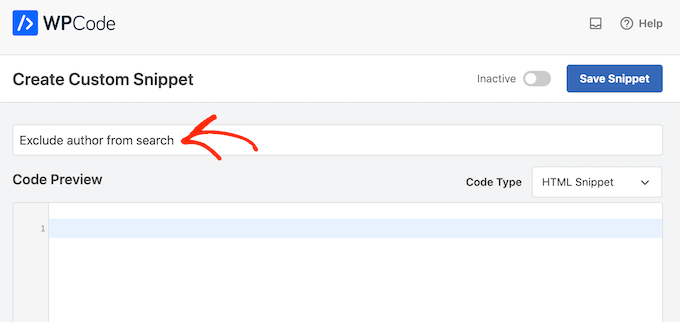
Ardından, ‘Kod Türü’ açılır menüsünü açın ve ‘PHP’yi seçin.
Bundan sonra, devam edebilir ve aşağıdaki kod parçacığını kod kutusuna yapıştırabilirsiniz:
1 2 3 4 5 6 7 | <?phpfunction wpb_search_filter( $query ) { if ( $query->is_search && !is_admin() ) $query->set( 'author','-24' ); return $query;}add_filter( 'pre_get_posts', 'wpb_search_filter' ); ?> |
24 ‘ü hariç tutmak istediğiniz yazarın kullanıcı kimliği ile değiştirmeniz gerekir. Kullanıcı kimliğini bulma konusunda yardıma ihtiyacınız varsa, WordPress’te kimliklerin nasıl bulunacağına ilişkin kılavuzumuza bakın.
Birden fazla yazarı, kullanıcı kimliklerini virgülle ayırarak ekleyerek de arama sonuçlarından hariç tutabilirsiniz:
1 2 3 4 5 6 7 | <?phpfunction wpb_search_filter( $query ) { if ( $query->is_search && !is_admin() ) $query->set( 'author','-24, -12, -19' ); return $query;}add_filter( 'pre_get_posts', 'wpb_search_filter' ); ?> |
Kod kutusunun altında ekleme seçeneklerini göreceksiniz. İki ana ekleme seçeneği vardır: ‘Otomatik Ekle’ ve‘Kısa Kod‘.
WPCode’un kodu sitenizin tamamına otomatik olarak eklemesi ve yürütmesi için ‘Otomatik Ekle’ yöntemini seçmek isteyeceksiniz.
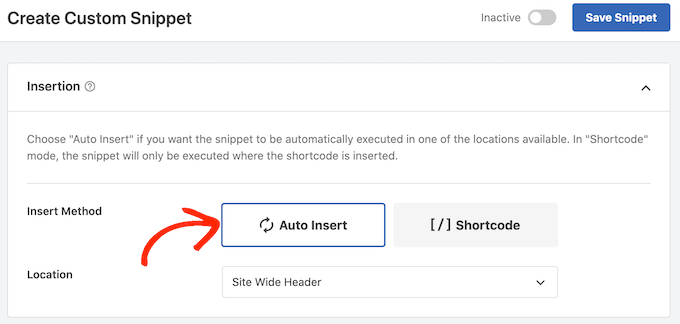
Kod parçacığına etiketler de atayabilirsiniz. Bu, kod parçacıklarınızı konuya ve işlevselliğe göre sıralamanıza yardımcı olabilir.
Snippet’in nasıl ayarlandığından memnun olduğunuzda, ekranın en üstüne kaydırın ve ‘Snippet’i Kaydet’e tıklayın.
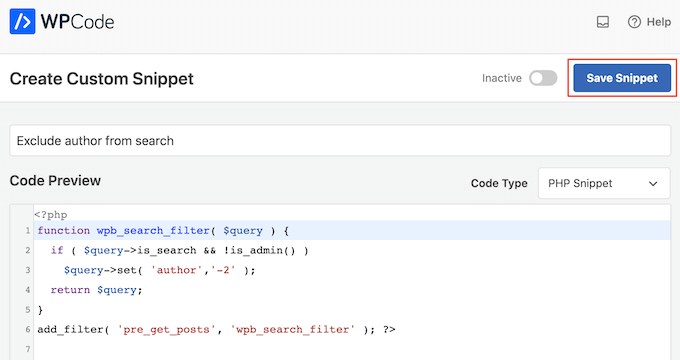
Son olarak, ‘Etkin’ geçişine tıklayarak kod parçacığını sitenizde canlı hale getirebilirsiniz.
‘Güncelle’ye tıklayarak bu değişikliği kaydetmeyi unutmayın.
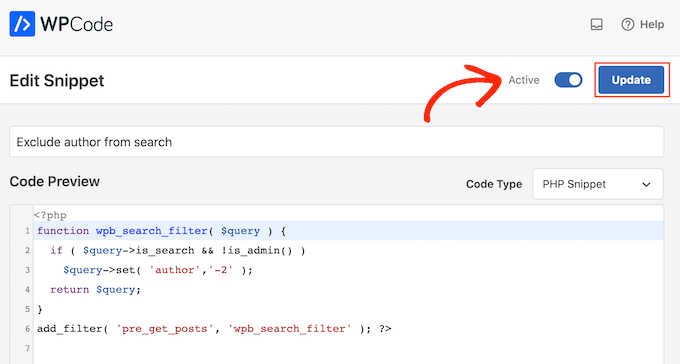
Artık yazar WordPress arama sonuçlarından hariç tutulacaktır.
Bu makalenin belirli sayfaları, özel yazı türlerini, yazarları ve daha fazlasını WordPress aramasından nasıl hariç tutacağınızı öğrenmenize yardımcı olduğunu umuyoruz. WordPress arama sonuçları sayfasının nasıl özelleştirileceği ve WordPress‘ te varsayılan arama URL’sinin nasıl değiştirileceği hakkındaki kılavuzlarımıza da göz atmak isteyebilirsiniz.
If you liked this article, then please subscribe to our YouTube Channel for WordPress video tutorials. You can also find us on Twitter and Facebook.





Jiří Vaněk
Thanks for the WP Code snippet. I also have articles on my blog that are hosted and I don’t want them to be searchable. Since I also have the author of the text registered with them, I can conveniently exclude them from the search thanks to your snippet. Thank you very much.
Javier
Hi!
I have a doubt, it’s possible to exclude a word from search?
For example:
– Keyword to search: laptop
– Not search with the word: macbook
The results should be all the laptops but no the ones who contains the word “macbook”
Thanks and regards!
WPBeginner Support
That kind of customization would require editing how your search engine works, it would be better to use tags or categories for separating your content like that normally.
Admin
Dave C
Hi,
Will this affect SEO in any way?
I want a specific post to be excluded from my own sites Searchbar, but still want it to be found by Google SERP’s.
Thanks,
WPBeginner Support
It will make your page more difficult to find and we have not tested but it shouldn’t have a major effect as long as the page can be easily found.
Admin
Melika
Hi,
The code in “Exclude Specific Tags from WordPress Search” section is faulty and causes WP to throw an error.
WPBeginner Support
The code is currently working, just to be safe you may want to take a look at the recommendations in our guide below:
https://www.wpbeginner.com/beginners-guide/beginners-guide-to-pasting-snippets-from-the-web-into-wordpress/
Admin
Melika
Please look at the snippet once again. (I am only talking about the part after the heading which says “Exclude Specific Tags from WordPress Search”) First of all the syntax is wrong. on line 4 you have } but you have never started a block with {.
Second, You have :
add_filter( ‘pre_get_posts’, ‘wpb_search_filter’ );
but never defined a function named : wpb_search_filter
basically the code is missing one line at the type which should be :
function wpb_search_filter( $query ) {
So either it’s expected from the users to complete the code from what you added in the upper parts of this article or this snippet of code is not complete.
WPBeginner Support
Thank you for clarifying that, it looks like our code block had a hiccup and we resolved the issue so the code should show correctly now.
Brittany
Hi there!
By checking this “search exclude” will the post still be indexed and accessible via google?
I’m trying to find the best way to have a post type available to those who have a link to it. However I do not want people to be able to access it via google or have to password protect the posts. Any suggestions for the best way to do that? (I can explain further if needed)
Any help appreciated! Thanks
WPBeginner Support
For preventing search engines from indexing the page you would want to take a look at our guide below:
https://www.wpbeginner.com/wp-tutorials/how-to-hide-a-wordpress-page-from-google/
Admin
Lisa
Thank you so much for this post! I was having trouble not just with getting Google to stop indexing my Thank You page, but also preventing my own site from indexing it in the search as well! This solved both of my problems.
WPBeginner Support
You’re welcome, glad our guide was able to help you
Admin
Claudia
I have installed the plugin, checked the exclude check on one page but I continue to see on search result, why?
WPBeginner Support
There are a few possible reasons. If you reach out to the plugin’s support they should be able to help you solve the issue
Admin
John
Thanks for the VERY helpful post. As I am not a “coder,” I do have one question…
How do I exclude **more than one** specific terms in a custom taxonomy? How will the code change?
Deborah Smart
Once I’ve excluded a certain page from a WP Search, do I have to change the setting from ‘Public’ to ‘Private’?
I want to be able to give only certain people access to a certain page (for free information or paid information)- but they’re not editors on my blog.